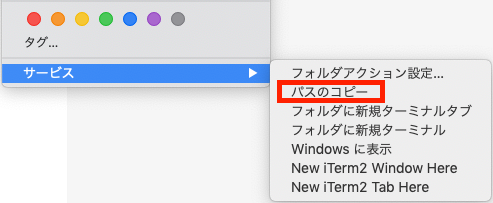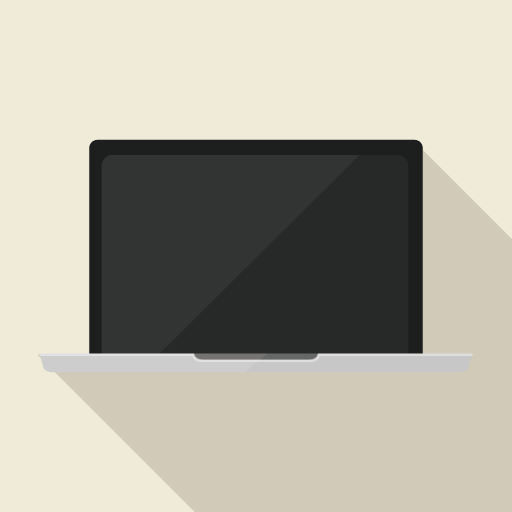
概要
macは感覚的にとても使いやすいがwindowsからのりえたときに、「この機能ないの?」となる機能の1つが「パスのコピー」である。
windowsの場合はエクスプローラーからパスをコピーできるがmacの場合はできない。
今回はそれを行う方法をメモしておく。
方法1: 情報ウィンドウを見る
一つ目はもっともポピュラーな方法
①パスを知りたいファイルまたはフォルダの上で右クリックをして「情報を見る」をクリックする
②情報ウィンドウが表示されるので「場所」の項目を確認する。
だがこの方法ではパスとしてコピーすることはできない
SSDcard ▸ 写真 ▸ 100_0521のように「▸」がついてしまう。
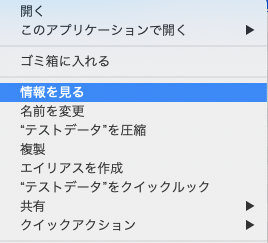
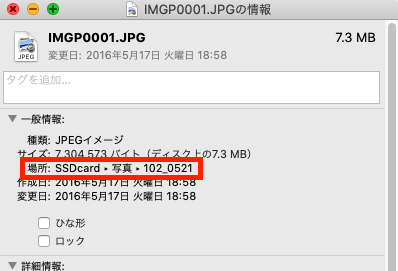
方法2: ショートカットを使う
特殊な設定などはせずに一番有効な方法
ファイルまたはディレクトリを選択して以下のキーボードショートカットを事項する。
「cmd + option + c」
これでクリップボードにパスがコピーされる。
方法3: Automaterで右クリックから呼び出せるようにする
ショートカットに抵抗があるという人のために一手間かかるが右クリックから呼び出せるようにする方法を紹介する。 Automatorを使う方法である。
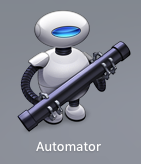 Automatorとはmacにプリインストールされている自動化ツールである。
Automatorとはmacにプリインストールされている自動化ツールである。
多少クセがあるが慣れると便利である。
作成方法
・Automatorを起動し「クイックアクション」を選択する。
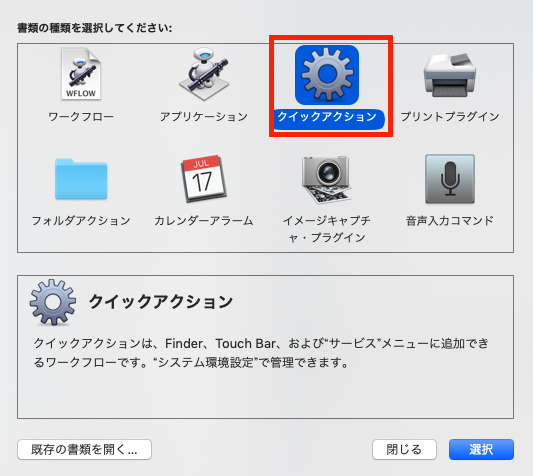
・「ユーティリティー」を選択し、「クリップボードに保存」をワークフローにドラッグ&ドロップする。
・「ワークフローが受け取る現在の項目」から「ファイルまたはフォルダ」を選択する

・適当な名前で保存する。(今回は「パスのコピー」という名前で保存した)
・ファイルまたはフォルダ上で右クリックすると「サービス」の中に保存した名前で表示されるようになる。
・クリックするとパスがクリップボードに保存される。